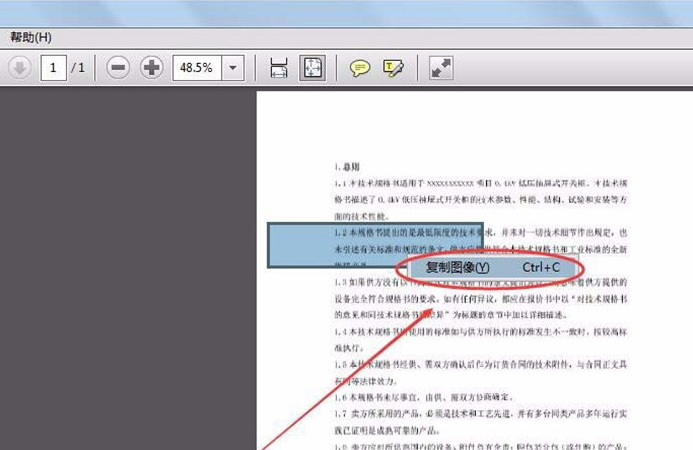PDF文件如何设置禁止复制内容?PDF文件怎么设置禁止复制内容?
一起跟小编来看看吧。
1、打开需要做成PDF的文件,点击打印,制作成PDF格式的文件。打开已经做好的PDF格式的文件,在点击打印。
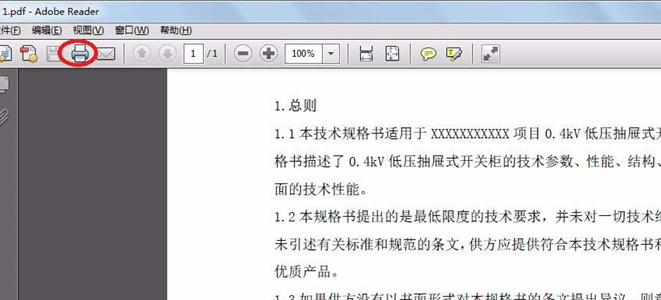
2、选择PdfFactory.Pro打印机
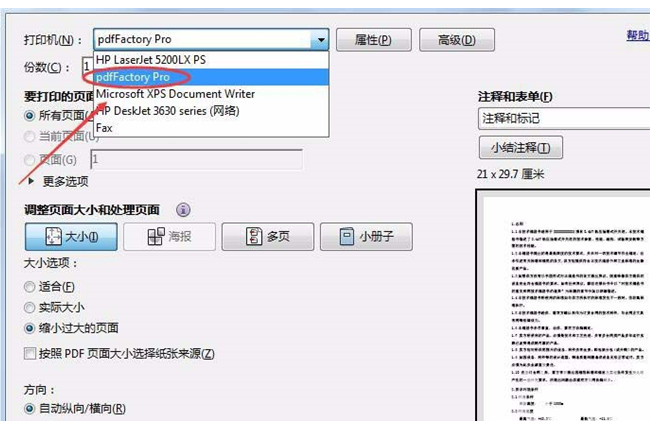
3、点击最顶上的“高级”,如图所示。
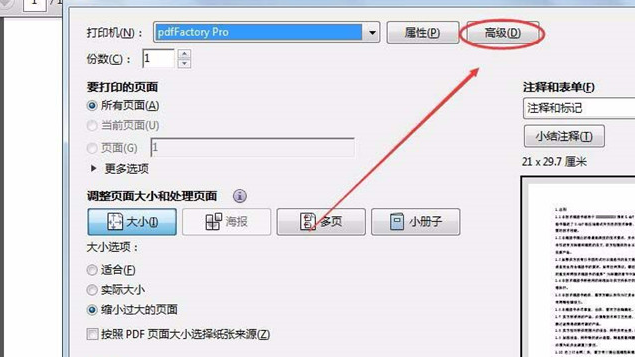
4、在高级打印设置里,找到作为图像打印,选上对勾后确定。
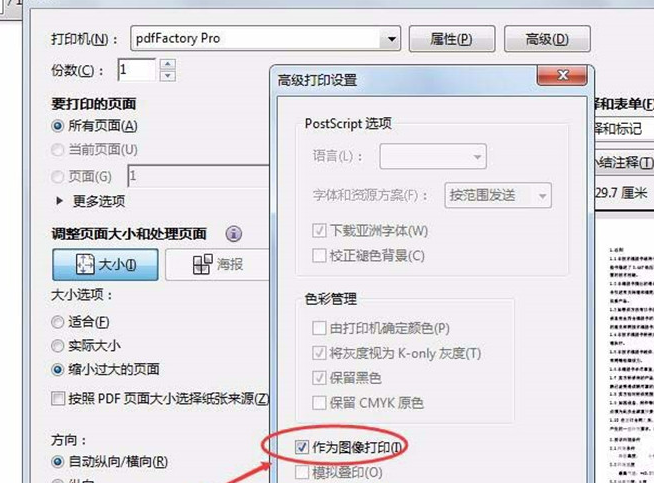
5、再点击打印,这是会出现打印进度。
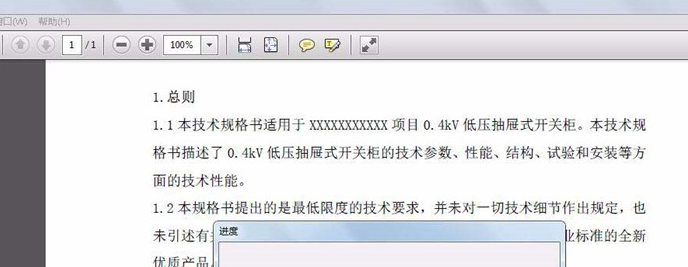
6、打印完成,弹出已经完成的PDF文件,点击保存图标,弹出保存对话框后,选择存放位置后点保存。
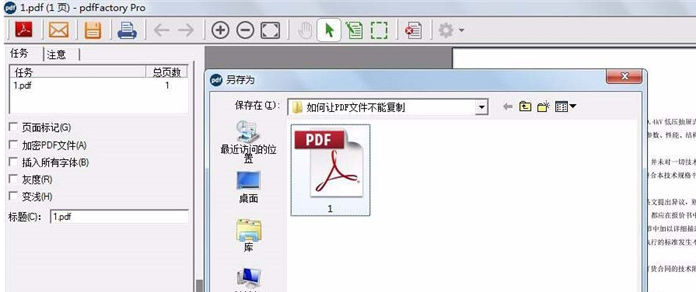
7、打开保存后的文件,右键可以看到,不能直接选中文字,智能选中图像,复制图像,让阅读者不能直接复制文字内容了。